
A differenza di Android, Apple rende difficile estrarre il testo e le immagini dei messaggi dai propri dispositivi iOS. Anche gli utenti iOS vogliamo essere in grado di fare un backup di tutti i dati e salvarli direttamente sul computer. Ci sono poche applicazioni di terze parti che eseguono questa operazione e la maggior parte di esse sono a pagamento oppure attuano delle tecniche che non sono sicure. Ma ora, grazie a chelseybaker, si possono facilmente estrarre tutti i messaggi di testo dal proprio iPhone e salvarli sul Mac. Se dobbiamo modificare righe di codice allora la procedura diventa difficile, ma in questo caso non preoccupatevi, è abbastanza facile anche se non avete mai visto una riga di codice nella vostra vita. Basta seguire passo passo questa guida.
Come salvare i messaggi dal vostro iPhone.
In primo luogo fare un backup di tutti i dati utilizzando iTunes. Collegate il vostro dispositivo al Mac ed avviate iTunes, fare clic con il tasto destro del mouse sul nome del dispositivo e fare il backup.
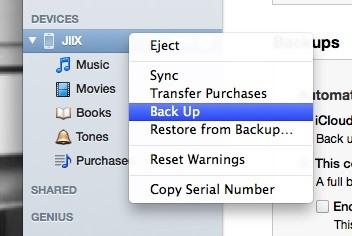
Ora accedere alla cartella dei backup presente nel Mac, recandovi in Libreria> Application Support> Mobile Sync> Backup. Ordinando le icone in base alla data di ultima modifica (click con tasto destro all’interno della cartella, Ordina per -> Data di modifica), troverete facilmente l’ultimo backup eseguito.
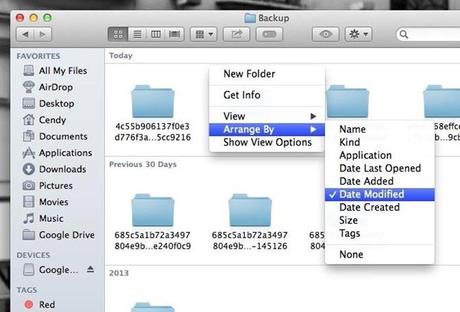
Creare una cartella sul desktop con il nome iOSBackup e copiare la cartella backup in quest’ultima.
Ora, Scaricate iOS Message Esport file. Aprire il file Zip e troverete in esso due file.
1. backup.pl
2. iOSSMSBackup.pm
Copiare entrambi nella cartella iOSBackup.
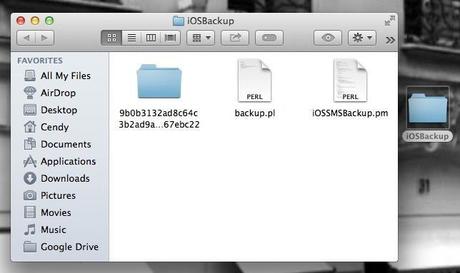
Ora premete Command + Spazio e digitate il seguente comando:
cd ~/Desktop/iOSBackup
Ora digitate il seguente comando e premete invio
perl backup.pl –directory_path <iOSBackup>/
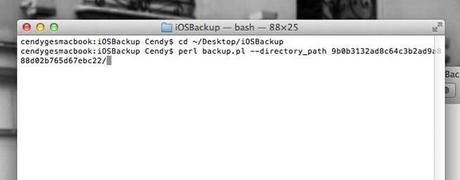
Dopo aver premuto Invio, vedrete l’elenco dei numeri di telefono di tute le conversazioni presenti sul telefono.
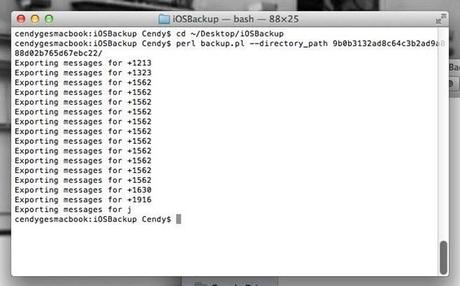
Ora nella cartella iOSBackup vedrete un’altra cartella chiamata export.
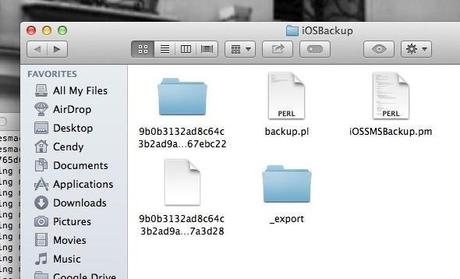
Apritela e troverete la lista di tutte le conversazione in un file HTML. Troverete più file HTML nella cartella, che raggruppano i messaggi per giorno.
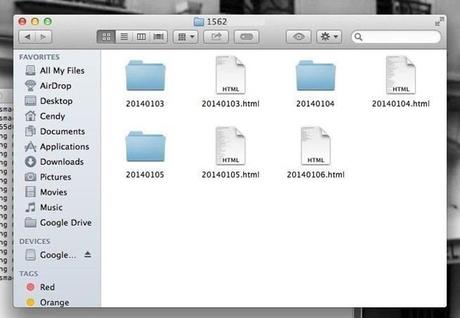
Se si apre il file HTML nel browser, vedrete la conversazione del giorno selezionato.
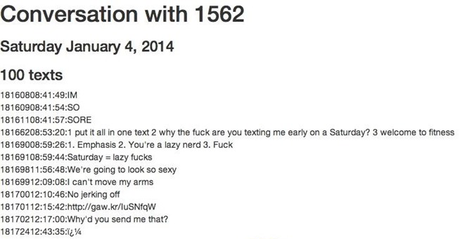
Ti possono interessare anche questi:
- Come condividere i link su iOS 7 Safari dei tuoi contatti social
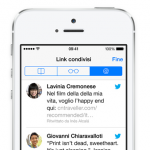
- La guida su come utilizzare Facebook per iPad

- Come creare gruppi di contatti su iPhone ai quali inviare email e sms

- App Store ora consente il download di app per vecchi iPhone e iPad
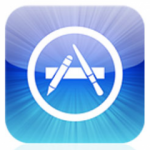
- Come rinnovare Whatsapp gratuitamente per sempre

- Come velocizzare iOS 7 su iPhone e iPad quando vi sembrano troppo lenti

- Come aumentare il numero di parole riconosciute dal correttore automatico di iOS 7
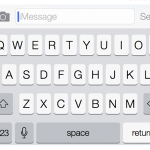
- Come impostare un nuovo Codice di accesso su iPad e iPhone
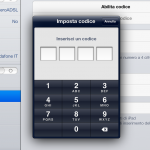
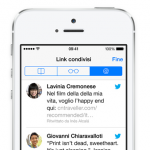


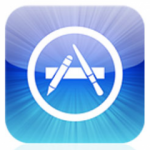


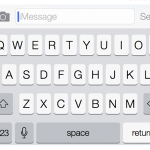
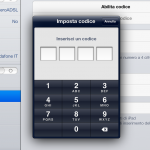


![Jailbreak team Taig aggiorna tool eseguire sblocco anche 8.4! Vediamo insieme guida come eseguirlo! [Aggiornato Vers. 2.2.0]](https://m2.paperblog.com/i/289/2898336/jailbreak-ios-84-il-team-taig-aggiorna-il-too-L-6f7Kho-175x130.png)


